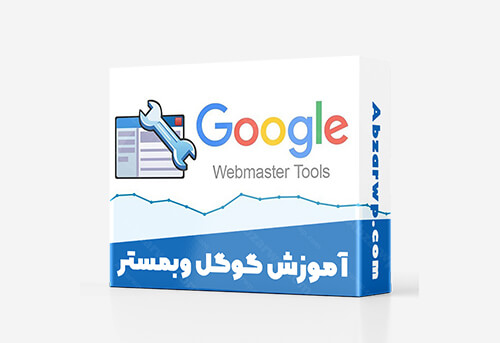ووکامرس چیست؟ محبوب ترین فروشگاه ساز وردپرسی را بشناسید

با بهترین پلاگین تجاری و فروشگاهی وردپرس که رایگان نیز است آشنا شوید.
اگر شما نیز می خواهید فروشگاه آنلاین بسازید و به صورت مجازی محصولات خود را به فروش برسانید، نیاز به پلاگینی فروشگاهی دارید. برای این کار ووکامرس می تواند بهترین گزینه باشد. همچنین شما می توانید از قالب های وردپرسی سایت ما دیدن فرمایید.
ابزار وردپرس قصد دارد در این مقاله شما را با این افزونه ی تجاری و فوق العاده آشنا سازد و هرآنچه برای راه اندازی یک فروشگاه اینترنتی با این افزونه نیاز دارید را برای شما شرح دهد. با ما همراه باشید.
ووکامرس به شما این اجازه را می دهد، که در سایت خود یک فروشگاه آنلاین راه اندازی کنید و محصولات خود را به فروش بگذارید.
افزونه ووکامرس افزونه ای رایگان است که دارای ویژگی های اضافی و در دسترسی است. این پلاگین شامل افزونه های مازاد نیز هست که به شما در ساخت فروشگاهی ایده آل، کمک می کند. ووکامرس با آرم وردپرس و توسط شرکت وردپرس ایجاد و ارائه شد.
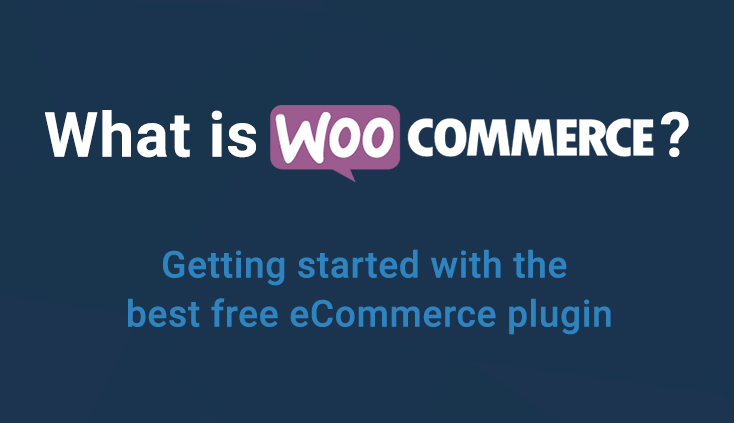
اما پلاگین قدرتمند ووکامرس چیست و به چه کار می آید؟
شما برای اینکه بتوانید محصولات و خدمات خود را ارائه دهید، به ووکامرس نیاز دارید. به ویژه اینکه، این افزونه ارائه ی محصولات را مقرون به صرفه و قابل دسترس می کند.
با ووکامرس می توانید محصولات دیجیتالی و فیزیکی خود را به فروش برسانید و فهرست حمل و نقل کالا ها را مدیریت کنید، پرداخت های امن به صورت آنلاین داشته باشید و مالیات ها را به صورت اتومات، مرتب سازی کنید.
به وسیله ووکامرس کنترل 100 % روی داده های خود دارید. این افزونه لیستی از محصولات را به صورت واکنشگرا و سازگار با هر دستگاهی تولید می کند.
ووکامرس تاکنون یکی از بهترین و محبوبترین پلاگین های تجاری برای وردپرس بوده است. در واقع، محبوبترین پلاگین تجاری و فروشگاهی برای بسیاری از وب سایت های ارائه خدمات تجاری است.
اما پیش از اینکه شیوه ی استفاده از این پلاگین را بدانید، بیایید ببینیم چه ویژگی هایی این پلاگین را به یکی از بهترین پلاگین های وردپرس برای فروش محصولات و خدمات، مبدل کرده است؟
چرا باید از این فروشگاه ساز قدرتمند استفاده کنید؟
ووکامرس یک پلاگین قدیمی و دارای پشتیبانی و تیم پشتیبان بسیار قوی است. این پلاگین از سال 2011 بوجود آمده است و تاکنون طرفداران زیادی داشته است. این افزونه دائما در حال قدرتمندتر شدن و محبوبیت بیشتر است.
دقیقا مانند وردپرس، این پلاگین هم رایگان است و هم اپن سورس. این پلاگین نسخه ی پریمیوم ندارد و به صورت کامل، رایگان است و هر شخصی می تواند آن را دانلود کرده و از آن بهره برد و تغییرات دلخواه خود را در آن ایجاد کند.
راه های بیشماری برای توسعه دادن قابلیت های ووکامرس وجود دارد.
اگرچه این پلاگین، به طرز غیر قابل باوری قابل توسعه و قدرتمند است، اما استفاده از آن برای مبتدیان این عرصه بسیار ساده است. با ووکامرس، هر شخصی می تواند فروشگاه آنلاین و حرفه ای خود را روی وب سایت وردپرسی خود راه اندازی کند. شما برای استفاده از این قابلیت ها، نیازی به هیچ کدنویسی ندارید.

ما در این مقاله به طور خلاصه شرح می دهیم که چطور این کار را بکنید، اما پیش از آن اجازه دهید در مورد بهترین بخش ها و قابلیت های ووکامرس توضیح دهیم.
نصب آسان و تنظیمات ساده ی ووکامرس
نصب ووکامرس به سادگی نصب کردن هر پلاگین دیگری در وردپرس است. این پلاگین مانند بسیاری از پلاگین های در دسترس وردپرس از طریق دایرکتوری پلاگین ها، قابل دسترسی است.
یعنی شما با مراجعه به پنل مدیریت وب سایت خود و بخش افزونه ها می توانید به این پلاگین دسترسی داشته باشید.
شاید باور نکنید، اما تنظیمات این افزونه، پس از نصب آن، بسیار ساده است. این پلاگین دارای تنظیمات داخلی است که ست کردن آنها بیشتر از چند دقیقه وقت شما را نخواهد گرفت. بیشتر این تنظیمات نیز در مورد اطلاعات فروشگاهی شماست. و در نهایت اطلاعاتی در مورد شیوه های پرداخت و حمل و نقل کالا است.
ویژگی های تجاری منحصر به فرد این پلاگین قدرتمند
ووکامرس با مجموعه ای از ویژگی های منحصر به فرد و جذاب، پا به عرصه گذاشت، که در اینجا به برخی از آنها اشاره می کنیم.
فروش انواع مختلف کالا مانند: کالا های فیزیکی، دیجیتالی و اقلام وابسته به آنها.
افزودن محصولات و تصاویر، به صورت نامحدود.
ایجاد دسته بندی ها، برچسب محصولات و صفاتی مانند سایز و رنگ برای هر یک از محصولات به صورت دلخواه، برای راحتی در جستجو و یافتن کالای مورد نظر.
نمایش امتیاز مربوط به محصولات و خلاصه ای از مشخصات محصولات.
سفارشی سازی موقعیت فروشگاه، با واحد های پولی رایج، زبان محلی و فاصله از شما تا فروشگاه.
قرار دادن فیلترینگ و قابلیت مرتب سازی محصولات براساس میزان محبوبیت یک کالا، جدیدترین ها، امتیاز محصولات و قیمت و ویژگی هایی مثل رنگ و سایز و ….
قرار دادن محصولات و بررسی آنها در صفحات مختلف
یافتن خودکار موقعیت مکانی مشتریان برای ساده شدن محاسبه ی هزینه ی حمل و نقل کالا و مالیات.
نمایش چگونگی شیوه ی پرداخت بابت کالا، مانند: PayPal، کارت های اعتباری، انتقال مستقیم بانکی و یا پرداخت نقدی در محل.
انتخاب از میان گزینه های حمل و نقل و محدود کردن این گزینه ها براساس موقعیت مشتریان.
مدیریت سفارشات و مشتریان، حساب های مشتریان، بررسی کاربران مهمان تنها با یک کلیک.
اگر همه ی ویژگی های مود نیاز دلخواه را مشاهده نمی کنید، بدانید که ووکامرس با بسته ای از ویژگی ها بوجود آمده است. برای توسعه این ویژگی ها راه های گوناگونی وجود دارد. ووکامرس انعطاف زیادی برای توسعه دارد.
گاهی، اگر استفاده از پلاگینی ساده باشد، انعطاف آن پلاگین کم است و دارای محدودیت است. اما این قانون برای ووکامرس وجود ندارد، چرا که در عین حالی که استفاده از این افزونه راحت است. انعطاف بالایی نیز دارد.
راه های زیادی برای توسعه ی قابلیت های ووکامرس وجود دارد. این افزونه با انواعی از تم ها، پلاگین ها و ویژگی های دیگر قابل هماهنگی سازی است. شما حتی می توانید، کد های مربوط به این پلاگین را مطابق با نیاز خود تغییر دهید.
این بدان معناست که شما می توانید فروشگاه خود را مطابق با میل خود، تغییر دهید و هر تغییر دلخواهی را در آن ایجاد کنید.
ووکامرس، هر آنچه از یک پلاگین تجاری می خواهید را دارد. چه شما یک کاربر معمولی وردپرس باشید، چه یک کاربر حرفه ای. ووکامرس برای هر نوع فروشگاهی ایده آل است. چه بخواهید از یک وب سایت موجود در وردپرس، محصولات خود را به فروش بگذارید، چه از یک فروشگاه آنلاینی که از ابتدا با ووکامرس ایجاد شده و به ارائه ی محصولات خود می پردازد.
تا اینجا دانستیم که ووکامرس چیست و چرا باید از این پلاگین استفاده کنیم. در ادامه خواهیم دید که چگونه فروشگاه وردپرسی خود را با ووکامرس راه اندازی کنیم.
راه اندازی یک فروشگاه اینترنتی با ووکامرس وردپرسی:)
همانطور که گفتیم ایجاد یک فروشگاه آنلاین با ووکامرس بسیار ساده است، اما برای راه اندازی این فروشگاه با استفاده از این افزونه به 4 چیز نیاز است:
هاستینگ و دامین برای فروشگاه اینترنتی
یک سایت راه اندازی شده با وردپرس
پلاگین ووکامرس
قالب فروشگاهی که سازگار با ووکامرس باشد.
در ادامه به نحوه ی نصب و تنظیمات این 4 مورد خواهیم پرداخت، با ابزار وردپرس همراه باشید.
هاستینگ و اخذ یک نام دامنه:
برای شروع یک وب سایت وردپرسی و یک فروشگاه آنلاین شما نیاز به “هاستینگ” و “نام دامنه” خواهید داشت. هاستینگ، همانطور که می دانید، به فضایی اتلاق می شود که داده ها مربوط به فروشگاه اینترنتی شما در آن نگه داری می شود.
نام دامنه ی شما نیز همان آدرسی است که افراد برای یافتن وب سایت شما آن را جستجو می کنند مانند: https://abzarwp.com .
شما می توانید این دو مورد را از یک شرکت واحد خریداری کنید و سپس روی آن، وردپرس را به صورت رایگان و تنها در چند دقیقه، دریافت و نصب کنید. شرکت های زیادی برای ارائه ی خدمات هاستینگ و نام دامنه موجود است، که می توانید یکی از آنها را برگزینید.
آنچه در اینجا اهمیت دارد، ارائه ی خدمات و پشتیبانی خوب از این شرکت هاست. ما توصیه می کنیم که از یک هاست اختصاصی وردپرس استفاده کنید.
احتمالا با مراحل خرید هاست و نام دامنه آشنا هستید، ولی اگر این آشنایی را ندارید، آموزش های ابزار وردپرس را در طراحی سایت دنبال کنید. در ادامه به طور خلاصه این مراحل را بازگو می کنیم.
برای شروع باید ابتدا یک حساب کاربری در وب سایت هدف، ایجاد کنید و اطلاعات خود را وارد کنید. در ادامه از شما می خواهد که سرویس خود و موقعیت خود را انتخاب کنید و اینکه در کجا می خواهید فعالیت فروشگاهی داشته باشید .
این مورد می تواند بسیار کمک کننده باشد و فروشگاه شما را هدفمند کند. اگر از محل ارائه ی خدمات خود اطمینان کافی ندارید، تنظیمات پیش فرض را انتخاب کنید و آنها را تغییر ندهید. می توانید زمان مود نیاز خود را برای هاستینگ انتخاب کنید. به عنوان مثال: 1 الی 36 ماه و یا حتی بیشتر.
ابزار وردپرس توصیه می کند که حتما مالکیت این نام دامنه را نیز برای خود ایجاد کنید. با پرداخت مبلغ مربوط به این موارد، هاستینگ و نام دامنه ی شما به ثبت می رسد. در ادامه باید وردپرس را روی هاستینگ خود نصب کنید.
نصب وردپرس:
نصب وردپرس، بسیار ساده است. حتما تاکنون این عمل را انجام داده اید. نصب وردپرس در 5 دقیقه انجام می شود. در واقع شما می توانید، در کمتر از این 5 دقیقه وردپرس را نصب کنید.
روند نصب وردپرس را طی کنید، همانطور که می دانید این روند بسیار ساده است و به راحتی می توانید با راهنمای خود وردپرس این نصب را انجام دهید. در ادامه ی نصب وردپرس، باید نام کاربری و رمز عبور برای ورود به ناحیه ی مدیریت وب سایت و پایگاه داده ی متصل به وب سایت را برگزینید.
در ادامه باید قالبی را برای وب سایت خود انتخاب کنید. در اینجا می توانید یک تم آماده برای ووکامرس انتخاب کنید. تا اینجا توانستید وب سایت وردپرسی خود را راه اندازی کنید.
برای مشاهده ی وب سایت خود می توانیدنام دامنه ی وب سایت را در آدرس بار بنویسید تا به فروشگاه اینترنتی خود هدایت شوید و همانطور که می دانید برای لاگین کردن به وب سایت، باید آدرس: example.com/wp-admin. را در مرورگر وارد کنید، که پسوند دامنه ی شما می تواند هر یک از پسوند های مجاز دیگر باشد.
خوب در اینجا می رسیم به نصب وووووووکامرس
داخل پرانتز عرض می کنیم که اگر با نصب وردپرس و طراحی سایت با این سی ام اس، آشنا نیستید. آموزش های ابزار وردپرس را در مورد طراحی وب سایت با وردپرس دنبال کنید.
نصب ووکامرس، افزونه ی ایجاد فروشگاه اینترنتی در وردپرس:
پس از نصب وردپرس و راه اندازی وب سایت، نوبت به نصب پلاگین ووکامرس می رسد. افزودن این پلاگین به سادگی آب خوردن است.
برای نصب ووکامرس چند راه وجود دارد: شما می توانید به صورت مستقیم از طریق پنل وردپرس خود، این پلاگین را نصب کنید، درست همانند سایر پلاگین هایی که در وب سایت خود نصب می کنید.
اگر با نصب افزونه ها در وردپرس آشنایی ندارید، آموزش های ویدئویی طراحی وب سایت ابزار وردپرس را مشاهده کنید. اما در اینجا خیلی خلاصه توضیح می دهیم تا در ادامه ی راه خللی وارد نشود.
برای افزودن این پلاگین به وب سایت وردپرسی خود، به منوی افزونه ها >> افزودن، بروید و از بالای این صفحه، ” WooCommerce ” را جستجو کنید، تا وردپرس لینک دانلود و نصب را برای شما بیاورد.
هنگامی که این پلاگین را یافتید، روی گزینه ی نصب کلیک کنید و در ادامه آن را فعال کنید. در ادامه به صفحه ی راهنمای نصب این پلاگین هدایت می شوید، با دنبال کردن این راهنما، ووکامرس شما تنظیم خواهد شد.
این راهنما، شما را در تکمیل فرآیند ایجاد فروشگاه آنلاین خود، یاری می دهد. با انجام این تنظیمات، به صورت مستقیم اطلاعات مربوط به فروشگاه خود را وارد می کنید و آن را راه اندازی می کنید. اگر در مورد درگاه پرداختی خود مطمئن نیستید، این مورد را بعدا تکمیل کنید.
پس از اینکه تنظیمات مربوط به ووکامرس را انجام دادید، به داشبورد وردپرس بروید، خواهید دید که گزینه هایی به منوی وب سایت شما اضافه شده است. تا اینجا تنظیمات ابتدایی ووکامرس انجام شده است.
برای هر یک از این منو های افزوده شده تنظیماتی نیاز است که آنها را نیز انجام خواهیم داد. در ابتدا، باید یک تم متناسب با فروشگاه خود انتخاب و نصب کنیم.
دریافت قالبی برای ووکامرس که سازگار با وردپرس باشد.

قدم بعدی انتخاب و نصب قالب آماده ی ووکامرسی است، یعنی آنچه ظاهر سایت شما را تعیین می کند. در واقع آنچه مشتریان شما از وب سایت شما مشاهده می کنند، به این گام مرتبط است. بنابراین این مرحله بسیار حیاتی است و می تواند در ترغیب مشتریان شما برای خرید از فروشگاه، بسیار حائز اهمیت باشد.
در این مرحله شما نیاز دارید به یک تم وردپرسی که ویژگی های منحصر به فرد ووکامرس را پشتیبانی کند. ویژگی هایی مثل: صفحاتی برای نمایش محصولات، فروشگاهی که همه ی محصولات شما را به معرض نمایش بگذارد و موارد زیر را در نظر بگیرد:
زمانی که شما یک تم را برمی گزینید، اطمینان حاصل کنید که این تم، ظاهر دلخواه شما را برای تمام صفحات ووکامرس ایجاد می کند، نه فقط برگه ی فروشگاه شما را. این صفحات می توانند صفحاتی مثل: “حساب کابری من”، “برگه ی پرداخت” و بسیاری از برگه های دیگر باشد.
بسیاری از قالب ها به ظاهر سازگار با ووکامرس و وردپرس هستند و یا به بیان دیگر با تم وب سایت شما سازگارند. در حالیکه اینگونه نیست و در ادامه متوجه می شوید که برای رسیدن به استایل دلخواه صفحات، صفحاتی را سفارشی سازی کنید. پس در هنگام انتخاب تم مراقب باشید، چرا که یک انتخاب نادرست می تواند وب سایت شما را غیر حرفه ای نشان دهد.
به یاد داشته باشید که مشتریان شما برای بازدید از فروشگاه تان با دستگاه های مختلفی اقدام می کنند، که می تواند شامل: رایانه های رو میزی، لپ تاپ ها، موبایل ها و تبلت ها هستند.
اگرچه ووکامرس با اسکرین موبایل سازگار است، اما تمی را برای وب سایت خود برگزینید که واکنشگرا باشد، چرا که این قالب است که استایل را تعریف می کند. دلیل حیاتی بودن انتخاب تم واکنشگرا برای فروشگاه آنلاین هم این است که وب سایت شما در هر دستگاهی به خوبی دیده شود.
خوشبختانه ابزار وردپرس قالب هایی را که هم واکنشگرا هستند و هم سازگاری خوبی با ووکامرس دارند را ارائه می دهد.
شما باید تمی را انتخاب کنید که با ووکامرس سازگاری داشته باشد. این قالب برای کل سایت در نظر گرفته می شود، پس بسیار مهم است که دیزاینی را برای آن در نظر بگیرید که دوست دارید.
موارد دیگری که باید در نظر داشته باشید، فرایند خرید محصولات و یا خدمات است و در ادامه، اضافه کردن محصولات به سبد خرید و پس از آن پرداخت آنلاین بابت خرید آن محصولات یا خدمات(دیزاین همه ی این صفحات را نیز باید در نظر بگیرید).
برای نصب قالب وردپرسی سازگار با ووکامرس و دلخواه خود، ابتدا باید آن تم را خریداری و دانلود کنید. ابزار وردپرس، مجموعه ای بی نظیر از تم های سازگار با ووکامرس و واکنشگرا را ارائه می دهد.
پس از دانلود تم مورد نظر خود، باید به منوی پوسته ها >> افزودن قالب جدید بروید و تم دانلودی خود را در این مکان آپلود کنید، که در تصویر زیر به وضوح مشاهده می کنید:
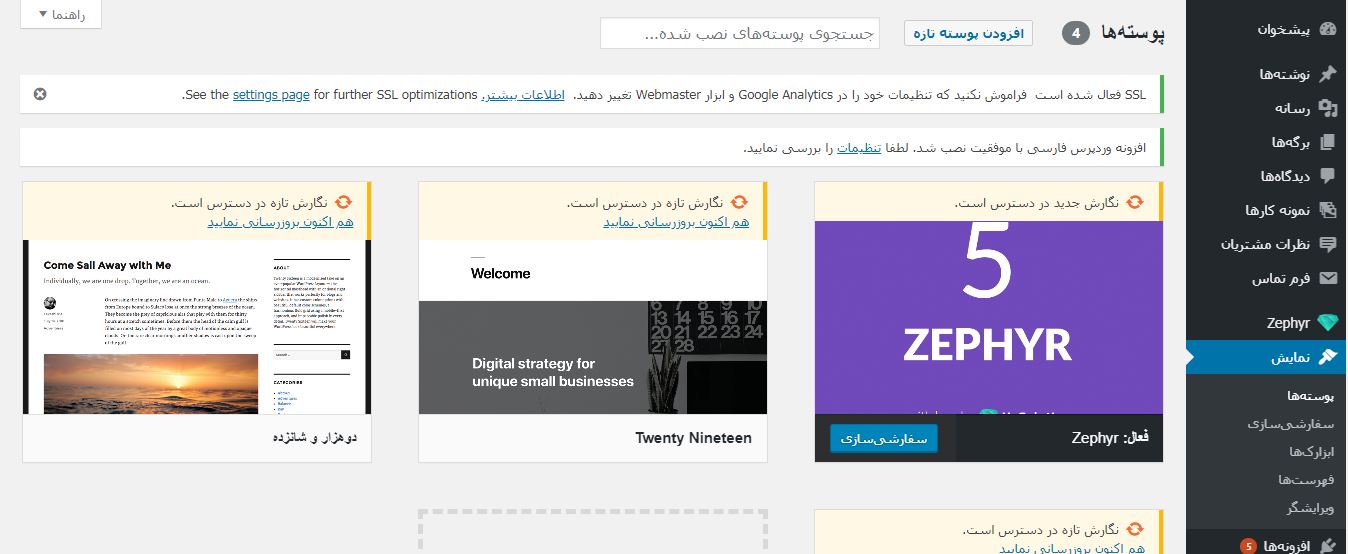
روی انتخاب فایل کلیک کرده، تم دانلودی خود را از محل ذخیره روی رایانه انتخاب کنید، در ادامه کافی است که این تم را نصب و فعال کنید. از این منو می توانید روی گزینه ی راهنمای قالب کلیک کنید و برای سفارشی سازی بیشتر این تم آگاهی کسب کنید.
ابزار وردپرس به همراه قالب های فوق العاده ی خود، آموزش استفاده و اختصاصی کردن تم ها را نیز برای شما مهیا کرده است.
به کارگیری ووکامرس:
تاکنون، تنظیمات هسته ای ووکامرس را توسط راهنمای این افزونه پس از نصب، انجام دادید، در ادامه به مواردی بیشتر از این افزونه خواهیم پرداخت که بتوانید فروشگاه خود را بهبود دهید و به طور کامل راه اندازی کنید. با ما همراه باشید.
اگر به اطلاعات بیشتری در مورد ویژگی های ووکامرس نیاز داشتید، می توانید ویدئو هایی را که گروه پشتیبانی این پلاگین تهیه کرده اند را مشاهده کنید.
اضافه کردن محصولات:
اولین کاری که باید انجام دهید، افزودن تعدادی از محصولات است. یعنی همان چیز هایی که قصد فروش آنها را دارید. برای این کار در پنل مدیریت به منوی محصولات >> افزودن جدید بروید.
شما به صفحه ی محصولات هدایت می شوید. افزودن محصول، بسیار شبیه به افزودن پست و برگه است، که به طور اختصاصی برای پلاگین ووکامرس ایجاد شده است.
برای افزودن محصول باید همه ی فیلد هایی را که مشاهده می کنید پر کنید، فیلد هایی مثل: نام محصول، توضیحات، اطلاعات راجع به محصول و در نهایت تعدادی عکس از محصول.
اگر بار اولی است که می خواهید محصول به فروشگاه ووکامرسی خود اضافه کنید، بد نیست که از راهنماهایی که برای هر یک از این بخش ها آمده است استفاده کنید.
هنگامی که همه ی این فیلد ها را پر کردید، برای نمایش محصول در فروشگاه، کلید انتشار را بزنید، تا محصول مورد نظر در سایت به نمایش در بیاید.
درگاه های پرداخت:
قطعا برخی از محصولات و خدمات شما غیر رایگان است، اگر در فروشگاه خود محصولات پولی ارائه می کنید، پس به درگاه پرداخت نیاز خواهید داشت.
ووکامرس به صورت پیش فرض دارای درگاه های پرداخت داخلی است مثل: درگاه PayPal. بسیاری از انواع درگاه های دیگر، مثل پرداخت نقدی در محل و …. برای یک فروشگاه آنلاین مناسب نیستند.
در ایران درگاه پرداختی زرین پال نیز گزینه ی مناسبی برای اغلب وب سایت هاست و این شرکت افزونه ای را برای انواعی از پلاگین ها، از جمله ووکامرس ارائه می دهد. برای استفاده از این افزونه، ابتدا باید آن را از وب سایت این شرکت به صورت رایگان دانلود کنید و پس از آن در قسمت افزونه ها >> افزودن جدید، پلاگین دانلود شده را آپلود کرده و نصب و فعالسازی کنید.
شما می توانید گزینه های مربوط به انتخاب درگاه پرداخت را از طریق منوی ووکامرس >> تنظیمات >> بررسی کنید و تیک آنها را بزنید، تا این درگاه ها در وب سایت شما فعال شوند. با انجام تنظیمات مربوط به پرداخت، شما می توانید شروع به فروش کنید.
افزودن ویژگی های بیشتر با اکستنشن ها:
ووکامرس، بسیار قدرتمند است و ویژگی های بسیار زیادی دارد، اما گاهی شما به چیزی نیاز دارید که ممکن است، این افزونه نداشته باشد. در اینجا است که مجموعه ای از اکستنشن های رایگان و پریمیوم، به کار می آیند و شما می توانید باآنها نیاز های خود را مرتفع سازید.
این اکستنشن ها می توان شامل: ویژگی های پرداختی اضافی، مرتب سازی حمل و نقل، حسابداری، فهرست کالا ها، مارکتینگ و … باشد.
برای شروع با ووکامرس، شما نیاز به هیچ اکستنشنی ندارید. اما باید بدانید که آنها بی نظیر هستند و آسانترین راه برای افزودن قابلیت ها به ووکامرس.
به پایان یک مقاله مفید دیگر در زمینه ی وردپرس رسیدیم. ابزار وردپرس امیدوار است، در انتهای این مقاله تصویر روشنی از ووکامرس برای شما کاربران وردپرسی ایجاد کرده باشد و این نوشته پاسخگوی سوالات شما عزیزان بوده باشد.
ما همچنین برای شما عزیزان آموزش ووکامرس را نیز بطور رایگان ارائه کرده ایم.